qTest - การจัดการโมดูล
โมดูลคือโครงสร้างโฟลเดอร์ภายในความต้องการและเมนูทดสอบการออกแบบ โมดูลเหล่านี้ประกอบด้วยข้อกำหนดและกรณีการทดสอบในส่วนที่เกี่ยวข้อง คุณสามารถกำหนดโมดูลเป็นกลุ่มฟังก์ชันที่มีลักษณะเดียวกันกับผลิตภัณฑ์ โครงสร้างโมดูลจะซิงโครไนซ์โดยอัตโนมัติระหว่างข้อกำหนดและการออกแบบการทดสอบ (กรณีทดสอบ)
สร้างโมดูล
ในการสร้างโมดูลคุณควรมีสิทธิ์ในการสร้างโมดูล ต่อไปนี้เป็นขั้นตอนในการสร้างโมดูล -
Step 1 - ไปที่ส่วนข้อกำหนดหรือการออกแบบการทดสอบ
Step 2 - เลือกไฟล์ root folder ที่แผงความต้องการด้านซ้าย
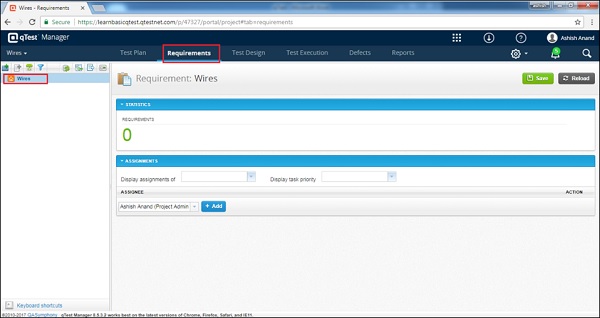
Step 3- ในการสร้างโมดูลใหม่ให้ใช้ตัวเลือกใด ๆ ที่แสดงในภาพหน้าจอต่อไปนี้ คลิกขวาที่ใดที่หนึ่งบนแผงด้านซ้ายแล้วเลือกใหม่→โมดูลใหม่
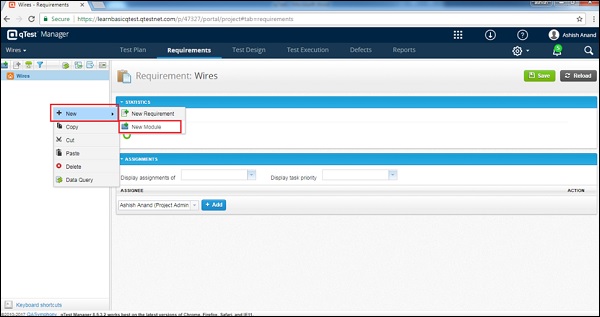
Step 4 - คลิกไอคอน / รูปภาพโมดูลใหม่ทางด้านซ้ายของแผงที่ล้อมรอบด้วยสีแดงในภาพหน้าจอต่อไปนี้
Step 5 - คลิกตัวเลือกใดตัวเลือกหนึ่งที่เปิดฟอร์มสร้างโมดูลต่อไปนี้
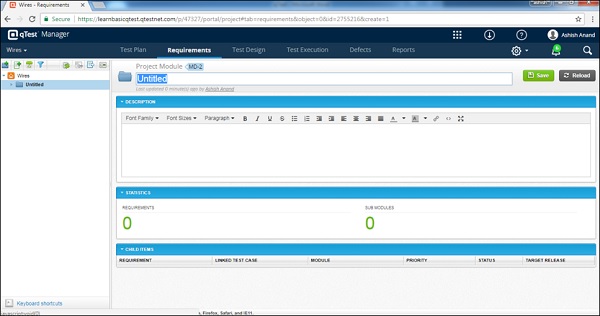
Step 6 - ป้อนฟิลด์ต่อไปนี้ในแบบฟอร์ม -
- ชื่อโมดูลที่ด้านบน
- Description
Note- หน้าโมดูลมีส่วนสถิติ จะแสดงจำนวนของข้อกำหนดและโมดูลย่อยสำหรับโมดูลที่เลือก ในรายการย่อยจะแสดงคุณสมบัติโดยละเอียดของข้อกำหนดแต่ละข้อ
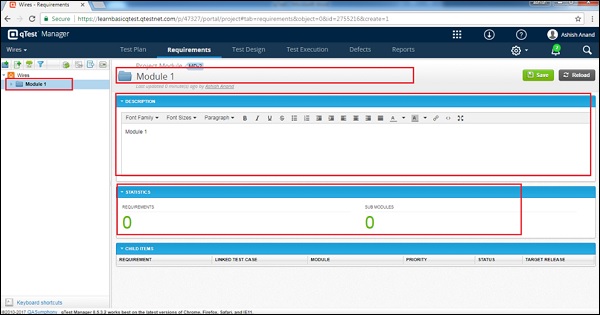
Step 7 - หลังจากป้อนรายละเอียดที่ต้องการแล้วให้คลิกที่ไฟล์ Save ที่มุมขวาบนของหน้าจอตามที่แสดงในภาพหน้าจอต่อไปนี้

หลังจากคลิกบันทึกคุณจะได้รับข้อความที่แสดงว่าบันทึกการเปลี่ยนแปลงเรียบร้อยแล้ว ชื่อโมดูลจะปรากฏที่แผงด้านซ้ายใต้ชื่อโครงการดังที่แสดงในภาพหน้าจอต่อไปนี้
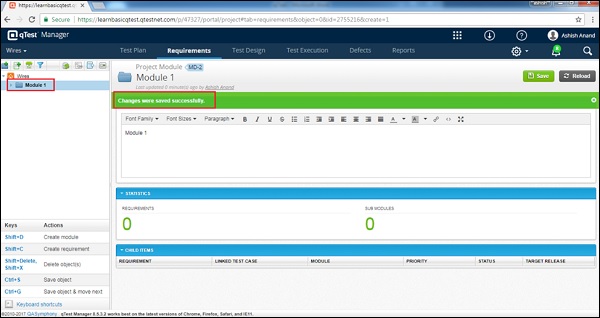
Note- ผู้ใช้สามารถเพิ่มโมดูลย่อยได้ถึง 99 ระดับ แบบฟอร์มโมดูลไม่รองรับฟิลด์แบบกำหนดเองใด ๆ
แก้ไขโมดูล
ตอนนี้ให้เราพูดคุยเกี่ยวกับวิธีการแก้ไขโมดูล ในการแก้ไขโมดูลคุณควรมีสิทธิ์แก้ไขโมดูล
ต่อไปนี้เป็นขั้นตอนในการแก้ไขโมดูล -
Step 1 - เลือกไฟล์ Module เพื่อแก้ไขและดับเบิลคลิกเพื่อสำรวจเพิ่มเติม
Step 2 - แก้ไขชื่อโมดูลและคำอธิบายตามที่แสดงในภาพหน้าจอต่อไปนี้
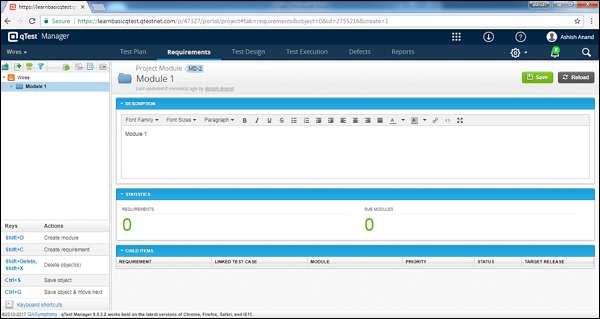
Step 3 - คลิก Save เพื่อเสร็จสิ้นการแก้ไข

Note- การเปลี่ยนแปลงใด ๆ ของโมดูลในข้อกำหนดจะอัปเดตการออกแบบการทดสอบและในทางกลับกัน โครงสร้างโมดูลจะซิงค์อัตโนมัติระหว่างข้อกำหนดและแบบทดสอบ
ย้าย / คัดลอกโมดูล
ในการย้าย / คัดลอกโมดูลคุณควรมีสิทธิ์สร้าง / แก้ไขโมดูล ฟังก์ชันนี้ช่วยให้สามารถสร้างโมดูลที่ซ้ำกันหรือจัดลำดับโครงสร้างโมดูลใหม่ได้
ต่อไปนี้เป็นขั้นตอนในการย้าย / คัดลอกโมดูล
Step 1- ในการคัดลอก / ตัดโมดูลเดียวหรือหลายโมดูลให้เลือกโมดูล คลิกขวาที่บิลด์ที่เลือก
Step 2 - เลือก Copy/Cut ดังที่แสดงในภาพหน้าจอต่อไปนี้
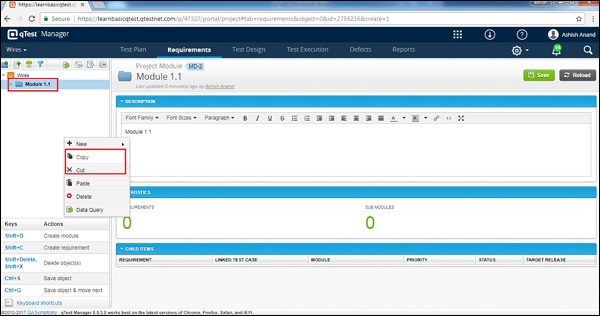
Step 3 - ตอนนี้เลือกโมดูลที่จะ pasteแล้วคลิกขวา เลือกตัวเลือกการวางสำหรับโมดูลที่คัดลอกดังที่แสดงในภาพหน้าจอต่อไปนี้

Note - หากโมดูลมีโมดูลย่อยขณะคัดลอกหรือย้ายโมดูลโมดูลย่อยอื่น ๆ ทั้งหมดจะถูกคัดลอก / ย้ายด้วย
ลบโมดูล
ในการลบโมดูลคุณควรมีสิทธิ์ลบโมดูล พิจารณาประเด็นต่อไปนี้ในขณะที่ลบโมดูล
สามารถลบหลายโมดูลได้พร้อมกัน
หากโมดูลมีโมดูลย่อยจำนวนมากแม้แต่โมดูลย่อยก็จะถูกลบในขั้นตอนการลบโมดูล
การลบโมดูลในความต้องการจะลบโมดูลที่ซิงค์ใน Test Design ด้วยและในทางกลับกัน
โมดูลอาจมีข้อกำหนดกรณีทดสอบ ฯลฯ - ในขณะที่ลบโมดูลจะลบรายการเหล่านี้ทั้งหมด
ต่อไปนี้เป็นขั้นตอนในการลบบิลด์
Step 1 - เลือกโมดูลเดียวหรือหลายโมดูลเพื่อลบ
Step 2 - คลิกขวาที่โมดูลที่เลือกแล้วคลิก Delete ดังที่แสดงในภาพหน้าจอต่อไปนี้
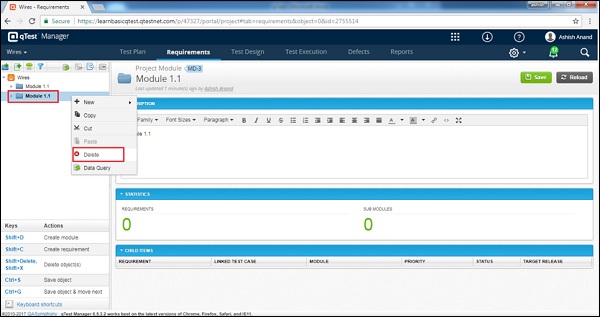
Step 3- กล่องโต้ตอบจะปรากฏขึ้นเพื่อขอให้ยืนยันการลบ คลิกYES ดังที่แสดงในภาพหน้าจอต่อไปนี้
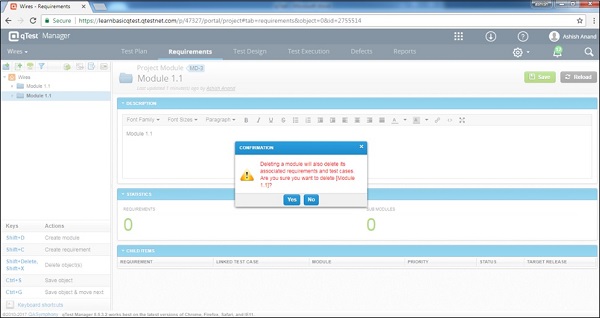
เพจจะรีเฟรชและโมดูลจะถูกลบออกจากแผงความต้องการและการออกแบบการทดสอบ